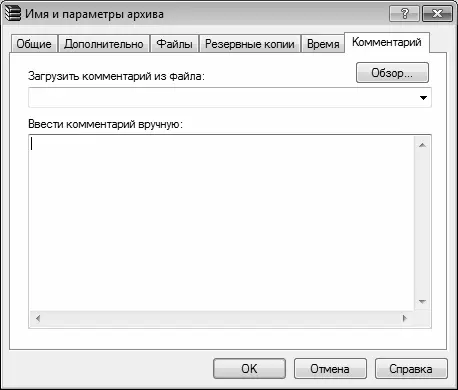Вы можете протестировать содержимое архива сразу после сго создания на предмет наличия повреждений и прочих некорректностей. Чтобы сделать это в автоматическом режиме, установите флажок Протестировать файлы после упаковки.
Содержимое вкладки Дополнительно показано на рис. 6.20.

Рис. 6.20.Настройка архивирования, вкладка Дополнительно
Параметры, находящиеся в областях Тома, становятся доступными только при создании многотомных архивов (то есть архивов, состоящих из нескольких пронумерованных частей). Параметр Информация для восстановления доступен только в том случае, если на вкладке Общие был установлен флажок Добавить информацию для восстановления.
С помощью кнопки Установить пароль вы можете защитить свой архив паролем, чтобы предотвратить несанкционированный доступ к нему посторонних лиц. При нажатии данной кнопки на экране отображается окно Архивация с паролем (см. рис. 6.13), с которым мы уже познакомились ранее.
ВНИМАНИЕ
Помните, что при утрате пароля вы не сможете распаковать свой архив. Поэтому хорошо запомните пароль, а лучше всего – сохраните его в надежном месте.
Если предполагается, что процесс архивирования займет много времени (например – несколько часов), то вы можете сделать так, что по его окончании компьютер выключится автоматически. Для этого на вкладке Дополнительно установите флажок По окончании операции выключить ПК. Это позволит вам, например, включить архивирование вечером и спокойно отправляться спать – когда программа закончит работу, она выключит компьютер.
На вкладке Файлы, содержимое которой показано на рис. 6.21, можно ввести дополнительные и уточняющие сведения о добавляемых в архив файлах.

Рис. 6.21.Настойка архивирования, вкладка Файлы
На этой вкладке в поле Добавляемые файлы отображается список файлов или папок, которые будут заархивированы после нажатия в данном окне кнопки ОК. Изначально здесь показан тот файл или каталог, который был выбран для архивирования в рабочей области окна. Однако это перечень вы можете дополнить: для этого нужно нажать расположенную справа кнопку Добавить, затем в открывшемся окне выделить файл или папку щелчком мыши и нажать кнопку ОК.
Аналогичным образом можно сформировать перечень файлов, которые вы не хотите архивировать. Например, вы выбрали для архивирования каталог, но некоторые содержащиеся в нем файлы архивировать не нужно. В таком случае укажите их в поле Файлы, исключаемые из обработки – и WinRAR при создании архива просто проигнорирует их.
При необходимости вы можете каждый архивируемый файл поместить в отдельный архив – для этого в нижней части вкладки нужно установить флажок Помещать каждый файл в отдельный архив.
Каждый созданный в программе архив можно сопроводить соответствующим комментарием. Для этого нужно перейти на вкладку Комментарий, содержимое которой показано на рис. 6.22.
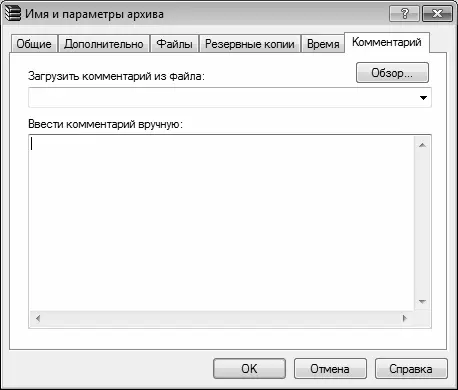
Рис. 6.22.Настройка архивирования, вкладка Комментарий
Вы можете ввести комментарий с клавиатуры, либо загрузить его из внешнего файла. В первом случае введите текст комментария в поле Ввести комментарий вручную. Во втором – нажмите кнопку Обзор, и в открывшемся окне укажите путь к файлу с текстом комментария.
Чтобы запустить процесс архивирования в соответствии с установленными параметрами, нажмите в данном окне кнопку ОК. Чтобы выйти из данного режима без выполнения архивирования, нажмите кнопку Отмена. Эти кнопки доступны на всех вкладках данного окна.
В программе реализовано два режима распаковки архивов: с дополнительной настройкой параметров и подтверждением, и немедленная распаковка без подтверждения. Рассмотрим оба варианта.
Чтобы распаковать архив сразу, без подтверждения и дополнительных настроек разархивирования, выделите его в рабочей области щелчком мыши и выполните команду главного меню Команды ▶ Извлечь без подтверждения или нажмите комбинацию клавиш Alt+W (можно также воспользоваться соответствующей командой контекстного меню). При выполнении любого из перечисленных действий архив будет распакован в тот же каталог, в котором и находится.
Читать дальше
Конец ознакомительного отрывка
Купить книгу